win10清除缓存 如何清理Win10系统缓存
更新时间:2023-09-12 12:02:34作者:xtyang
win10清除缓存,Win10是目前广泛使用的操作系统之一,而随着长期使用,系统缓存的积累不可避免地会影响其运行效率,及时清理Win10系统缓存成为了提升电脑性能的重要一环。对于很多用户来说,如何清除Win10系统缓存却是一个令人困惑的问题。在本文中我们将介绍一些简单而有效的方法,帮助您轻松清理Win10系统缓存,使电脑更加顺畅运行。无论您是新手还是有一定电脑使用经验的用户,只要按照以下步骤进行操作,即可轻松解决Win10系统缓存问题。
具体方法:
1.点击左下角桌面windows图标,选择“设置”按钮。

2.在设置页面,点击“系统”进入。
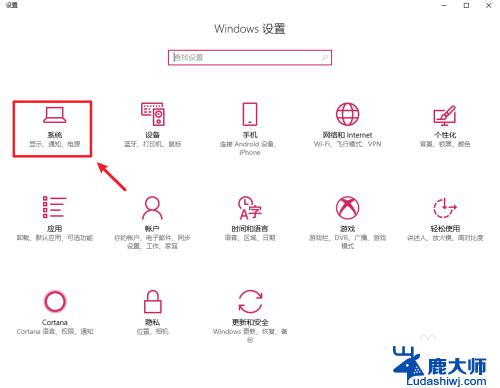
3.进入后,点击左边栏的“存储”。
4.接着点击右边的c盘进入。
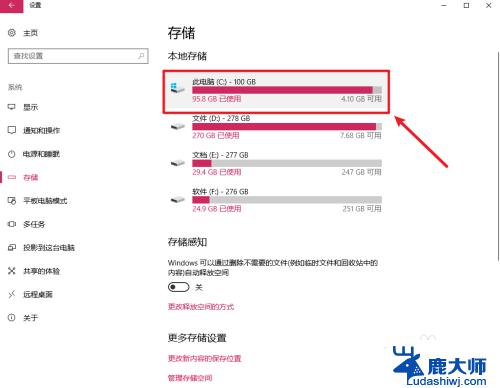
5.进入后,找到“零时文件”点击打开。
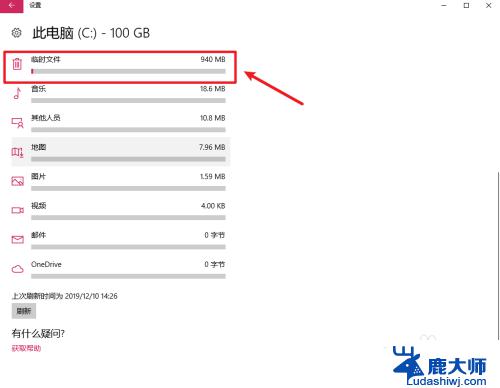
6.打开后,勾选“临时文件”。点击“删除”即可。
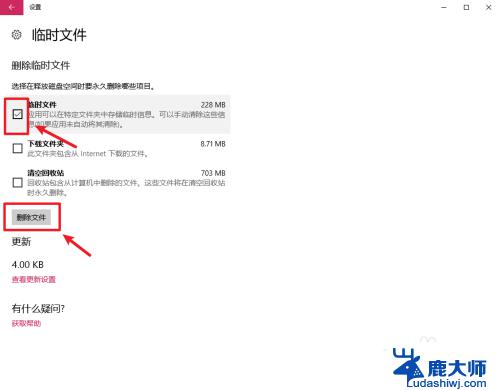
这就是有关win10清除缓存的所有内容,如果您遇到了相同的情况,可以按照小编的方法来解决。
- 上一篇: Win10怎么查盘?教你简单快速查看磁盘使用情况
- 下一篇: Win10删除账号的最简单方法
win10清除缓存 如何清理Win10系统缓存相关教程
- windows内存怎么清理 如何释放WIN10系统的内存空间
- 笔记本怎么清内存 如何释放WIN10系统的内存空间
- 系统升级如何删除 Win10系统更新后如何清理残留文件
- 清理垃圾一键全部清除: win10自带垃圾清理工具怎么使用
- 清理win10系统垃圾命令 Windows 10系统垃圾清理方法详解
- win10用代码怎么清理垃圾 Win10清理垃圾的批处理代码
- win10控制面板-realtek高清晰音频管理器 win10系统realtek高清晰音频管理器在哪设置
- 怎样清理右键菜单 Win10鼠标右键菜单项如何清理
- windows10自带垃圾清理在哪里 WIN10系统自带的垃圾清理功能怎么使用
- hosts文件怎么清理 Win10 Hosts文件清理方法分享
- windows10flash插件 如何在Win10自带浏览器中开启Adobe Flash Player插件
- 台式机win10怎么调节屏幕亮度 Win10台式电脑如何调整屏幕亮度
- win10怎么关闭朗读 生词本自动朗读关闭方法
- win10打开远程服务 win10打开远程桌面服务的方法
- win10专业版微软商店在哪 Windows 10如何打开微软商店
- 电脑散热风扇怎么调节转速 Win10怎么调整CPU风扇转速
win10系统教程推荐
- 1 台式机win10怎么调节屏幕亮度 Win10台式电脑如何调整屏幕亮度
- 2 win10打开远程服务 win10打开远程桌面服务的方法
- 3 新电脑关闭win10系统激活 Windows10系统取消激活状态步骤
- 4 电脑字模糊 Win10字体显示不清晰怎么解决
- 5 电脑用户权限怎么设置 win10怎么设置用户访问权限
- 6 笔记本启动后黑屏只有鼠标 Win10黑屏只有鼠标指针怎么解决
- 7 win10怎么关闭提示音 win10如何关闭开机提示音
- 8 win10怎么隐藏任务栏的程序图标 Windows10任务栏图标隐藏方法
- 9 windows cmd输出到文件 Windows10系统命令行输出到文件
- 10 蓝牙鼠标连接成功不能用 Win10无线鼠标连接不上电脑怎么办